Ein funktionierendes Netzwerk kann man unter Windows XP auch einrichten ohne den Assistenten nutzen zu müssen. Das dies kein großes Problem Darstellt, zeige ich euch hier in dieserAnleitung. Öffnet die Systemsteurung, und Wählt den Punkt "Netzwerkverbindungen".
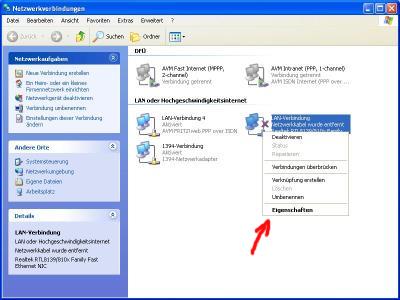
In diesem Fenster werden alle möglichen Netzwerkverbindungen angezeigt. Ihr wählt die entsprechende Verbindung aus bsw."LAN Verbindung 1" und klickt wieder mit der rechten Maustaste darauf. Im erscheinenden Menü wählt ihr Eigenschaften aus, wie im Bild gezeigt. Es öffnet sich nun das Fenster Eigenschaften von LAN- Verbindung, dort markiert ihr den Eintrag Internetprotokoll (TCP/IP) und wählt Eigenschaften. So wie im Bild zu sehen.
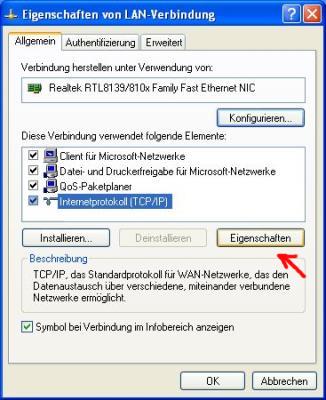
Nachdem ihr auf Eigenschaften geklickt habt öffnet sich auch gleich ein neues Fenster. In diesem müsst ihr die IP-Adresse, sowie die Subnetzmaske einstellen. Hier müsst ihr ein Häckchen bei "Feste IP" setzen. Aber keine Panik, das klingt komplizierter als es ist...
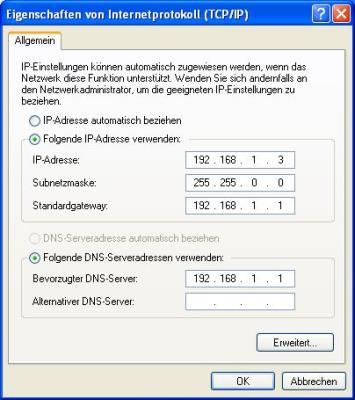
Wenn ihr wollt könnt ihr sogar die Einstellungen fast 1 zu 1 übernehmen.
Der Eintrag Standardgateway und DNS-Server kann von euch auch weggelassen werden,
da er bei mir nur für die Internetverbindung über meinen Router wichtig ist.
Also bei eurem ersten Rechner im Netzwerk stellt ihr die IP-Adresse auf 192.168.1.1 ein.
Die Subnetzmaske könnt ihr so wie angegeben"255.255.255.0 übernehmen.
Der zweite Rechner im Netzwerk bekommt dann die IP-Adresse 192.168.1.2 und der dritte dann folglich 192.168.1.3 usw.
Die Subnetzmasken und alle anderen Einstellungen bleiben jeweils gleich.
Nachdem ihr die Werte entsprechend
für den ersten Rechner eingestellt habt verlasst ihr dieses Fenster über OK.
Nachdem nun die IP- Adresse eingestellt ist müssen wir den Rechner auch noch einer Arbeitsgruppe zuordnen. Nur Rechner der gleichen Arbeitsgruppe kann man nachher in der Netzwerkumgebung sehen. Also einfach einen Rechtsklick auf das Symbol Arbeitsplatz machen im aufklappenden Menü Eigenschaften wählen und es Öffnen sich die Systemeigenschaften ihr erhaltet folgendes Fenster:
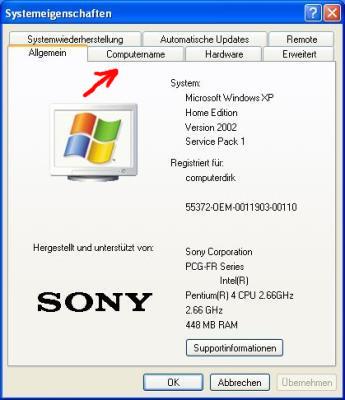
Wie der Pfeil anzeigt, klickt ihr einfach mal auf die Registerkarte Computername und es öffnet sich folgendes Fenster:
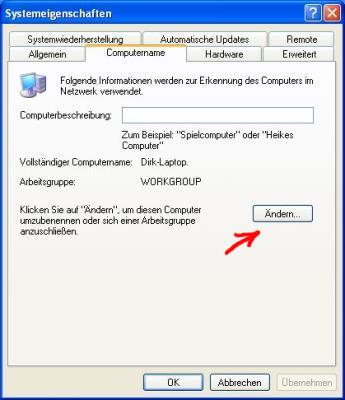
Nach einem Klick mit der linken Maustaste auf Ändern gelangt ihr in ein Fenster in dem ihr den Computernamen und den Namen der Arbeitsgruppe ändern bzw. vergeben könnt.
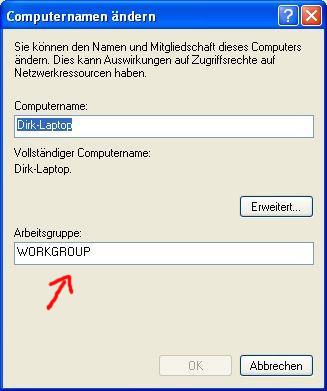
Wichtig ist folgendes. Bei allen Rechnern in eurem Netzwerk muss für Arbeitsgruppe der gleiche Eintrag vorgenommen werden. Also z.b. Heimnetz oder Arbeitsgruppe oder, wie bei mir, Workgroup. Letztendlich entscheidet eure Phantasie. Beim Computernamen ist zu beachten das er keine Sonderzeichen enthalten darf und nicht länger als 15 Zeichen sein darf. Ansonsten gibt es Probleme beim Anzeigen in der Netzwerkumgebung. Nachdem die Eingabe nach euren Wünschen erfolgt ist müsst ihr den Rechner neu starten, damit die Einstellungen wirksam werden. Die Einstellungen müsst ihr nun für jeden Rechner im Netzwerk vornehmen. Also immer das gleiche einstellen, außer den Wert der IP- Adresse, der muss für jeden Rechner anders sein, genau wie der Computername.
Falls ihr einen Router Verwendet ist es Ratsam eine Feste IP zu Verwenden, d.h. ihr legt für den ersten Rechner bsw. IP: 192.168.2.2 fest, die Subnetzmaske auf 255.255.255.0, dann bei Standard Gateway bsw. 192.168.2.1 "die Adresse eures Routers, und bei bevorzugter DNS- Server gebt ihr auch die 192.168.2.1 "Adresse eures Routers " an. Dies müsst ihr bei allen Rechnern im Netzwerk machen vorausgesetzt ihr wollt das jeder Rechner im Netzwerk Direkt mit dem Internet Verbunden sein soll. Falls ihr noch Fragen oder Probleme beim erstellen eures Netzwerks habt, bitte an folgende Adresse: